
NAS-ul dvs. este probabil unul dintre cele mai importante dispozitive din rețeaua dvs. de acasă, dar îi acordați atenția pe care o merită atunci când vine vorba de securitate?
Ultimul lucru pe care îl doriți este ca NAS-ul dvs. să fie piratat și / sau invadat de malware, cum ar fi Synolosker ransoomare care s-a târât pe căile Synology NAS acum câțiva ani. Vestea bună este că există modalități de a rămâne protejat de atacurile viitoare și de a împiedica spargerea cutiei NAS.
Notă : Majoritatea pașilor și imaginilor de mai jos se bazează pe Synology NAS, dar puteți face aceste lucruri și pe majoritatea celorlalte cutii NAS.
Fiți sârguincios cu privire la actualizări
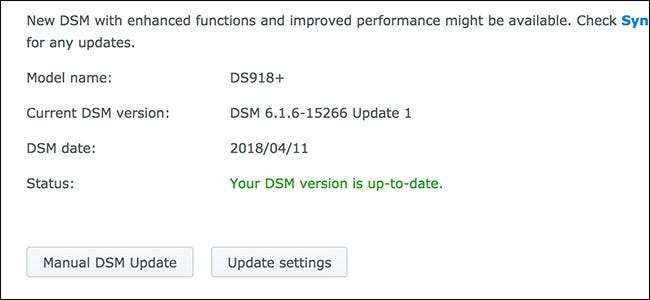
Poate că cel mai simplu lucru pe care îl puteți face pentru a vă asigura securitatea NAS este să mențineți software-ul actualizat. Casetele Synology NAS rulează DiskStation Manager și există, de obicei, o nouă actualizare la fiecare două săptămâni.
Motivul pentru care doriți să fiți la curent cu actualizările nu este doar pentru noile funcții interesante, ci și pentru remedierile de erori și patch-urile de securitate care vă mențin NAS în siguranță.
Luați ca exemplu ransomware-ul SynoLocker. Versiunile mai noi ale DiskStation Manager sunt ferite de acest lucru, dar dacă nu v-ați actualizat de câțiva ani, este posibil să fiți vulnerabili. În plus, sunt lansate mereu exploit-uri mai noi - un alt motiv pentru a ține pasul cu actualizările.
LEGATE DE: Cum se configurează o unitate NAS (Network-Attached Storage)
Dezactivați contul de administrator implicit
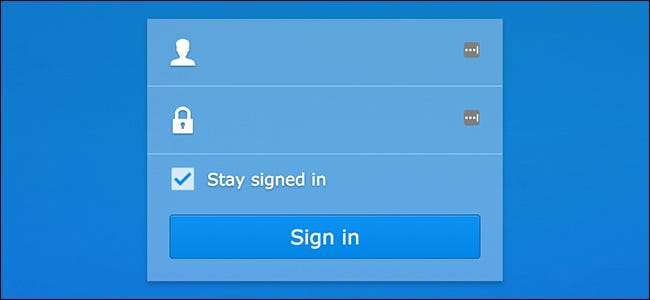
NAS-ul dvs. vine cu un cont de administrator implicit, iar numele de utilizator este cel mai probabil „administrator” (creativitate reală, nu?). Problema este că, de obicei, nu puteți schimba numele de utilizator al acestui cont prestabilit. Vă recomandăm să dezactivați contul de administrator implicit și să creați un cont de administrator nou cu un nume de utilizator personalizat.
Motivul pentru aceasta este de a oferi hackerilor încă un strat pe care trebuie să-l străpungă. Cu un cont implicit, ei pot folosi „admin” ca nume de utilizator și se pot concentra doar pe spargerea parolei. Este similar cu modul în care oamenii nu schimbă niciodată acreditările de conectare ale routerului lor - în mod implicit, numele de utilizator este de obicei „administrator” și parola este „parolă”, ceea ce face foarte ușor accesul.
Prin crearea unui cont de administrator cu un nume de utilizator precum „BeefWellington” și apoi folosind o parolă puternică, reduceți semnificativ șansele ca acreditările contului dvs. să fie sparte de un script leneș copil.
Activați autentificarea cu doi factori
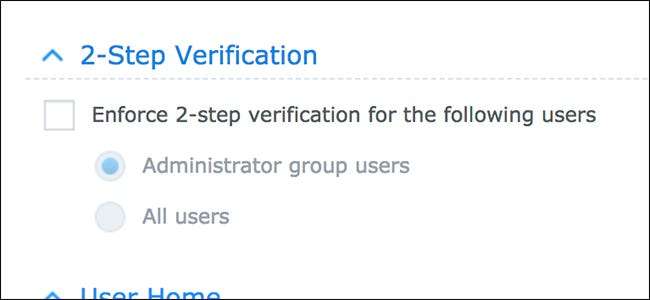
Dacă nu utilizați deja autentificarea cu doi factori pentru diferitele conturi online, atunci ar trebui să fii . NAS-ul dvs. are probabil și capacitatea pentru acest lucru, deci profitați de el.
Autentificarea cu doi factori este excelentă, deoarece nu numai că aveți nevoie de numele de utilizator și parola pentru a vă conecta, dar aveți nevoie și de un alt dispozitiv pe care îl dețineți (cum ar fi un smartphone) pentru a confirma autentificarea. Acest lucru face aproape imposibil ca un hacker să pătrundă în contul dvs. (deși, Niciodata sa nu spui niciodata ).
Folosiți HTTPS
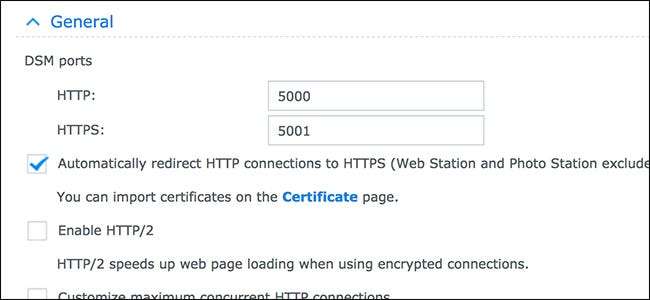
Când accesați NAS de la distanță, probabil că faceți acest lucru prin HTTP dacă nu v-ați deranjat cu nici o setare. Acest lucru nu este sigur și vă poate lăsa conexiunea larg deschisă. Pentru a remedia acest lucru, puteți forța NAS să utilizeze o conexiune HTTPS în orice moment.
Cu toate acestea, trebuie să instalați mai întâi un certificat SSL pe NAS, care poate fi destul de proces . Pentru început, aveți nevoie de un nume de domeniu pentru a conecta certificatul SSL, apoi conectați adresa IP a NAS-ului dvs. la numele de domeniu.
LEGATE DE: Cum să vă accesați de la distanță Synology NAS folosind QuickConnect
De asemenea, va trebui să plătiți pentru un certificat SSL, dar acestea nu sunt de obicei mai mari de 10 USD pe an de la orice registrator de domenii de încredere. Și Synology are chiar sprijin Să criptăm certificatele SSL gratuit dacă vrei să mergi pe acel traseu.
Configurați un firewall
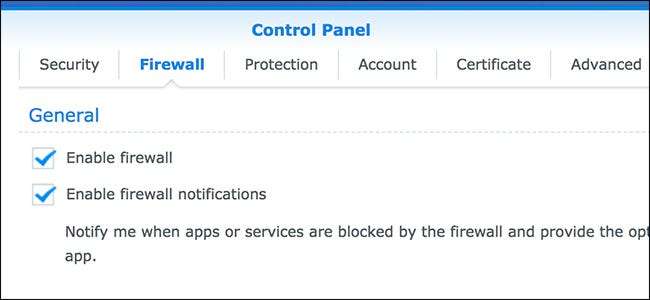
Un firewall este o apărare generală bună, deoarece poate bloca automat orice conexiune pe care NAS-ul dvs. nu o recunoaște. Și, de obicei, puteți personaliza regulile pe care le folosește pentru a menține anumite conexiuni deschise, în timp ce închideți toate celelalte conexiuni.
În mod implicit, majoritatea firewall-urilor de pe orice dispozitiv nu sunt nici măcar activate, ceea ce permite tuturor și tuturor să treacă fără inspecție, iar aceasta este, în general, o idee proastă. Așadar, asigurați-vă că verificați setările firewall-ului pe NAS și personalizați orice regulă pentru a se potrivi nevoilor dvs.
De exemplu, ați putea avea o regulă care blochează toate adresele IP din anumite țări sau o regulă care permite doar anumite porturi de la adresele IP din SUA - lumea este stridia voastră.
Păstrați-l de pe Internet în primul rând

Deși toți pașii de mai sus sunt lucruri minunate de făcut pentru a vă menține securitatea NAS, nu sunt 100% sigure. Cel mai bun lucru pe care îl puteți face este să vă păstrați NAS-ul deconectat complet de lumea exterioară.
Desigur, acest lucru nu este ușor de făcut, mai ales dacă aveți anumite programe care rulează pe NAS care beneficiază de accesul de la distanță (cum ar fi utilizarea NAS ca propriul serviciu de stocare în cloud).
Dar cel mai important lucru de remarcat aici este că ești cel puțin conștient de riscuri atunci când expui NAS-ul tău în exterior și că pașii de mai sus nu-ți vor păstra NAS-ul în siguranță 100%, în mod necesar. Dacă sunteți în căutarea cel mai bun mod de a vă păstra NAS-ul în siguranță, îl menține accesibil doar pentru rețeaua locală.







